উইন্ডোজ 10 এর একটি চমৎকার নতুন বৈশিষ্ট্য রয়েছে যা আমাদের মধ্যে কেউ কেউ এর জন্য জীবনকে সহজ করেছে: এখন আপনি কোনও তৃতীয় পক্ষের সফ্টওয়্যার ছাড়াই উইন্ডোজ 10 এ ISO ইমেজগুলি মাউন্ট করতে পারবেন! আমি বিভিন্ন ISO ইমেজ মাউন্ট সঙ্গে চারপাশে খেলেছি এবং এতদূর এটি মহান কাজ করে প্রকৃতপক্ষে, এই বৈশিষ্ট্য উইন্ডোজ 8 থেকে প্রায় কাছাকাছি হয়েছে, কিন্তু বেশিরভাগ মানুষ উইন্ডোজ 8 এর সাথে বিরক্ত না হওয়ার কারণে, তারা এ সম্পর্কে কিছুই জানত না।
প্রক্রিয়াটি খুবই সহজ এবং সোজা-ফরোয়ার্ড, যা আমি নীচের ব্যাখ্যা করব।
ডান ক্লিক করে উইন্ডোজ 10 এ মাউন্ট ISO ইমেজ
একটি ISO মাউন্ট মাউন্ট করার সবচেয়ে সহজ উপায় হল শুধু উপর ডান ক্লিক করুন ISO ফাইল এবং মাউন্টনির্বাচন করুন।
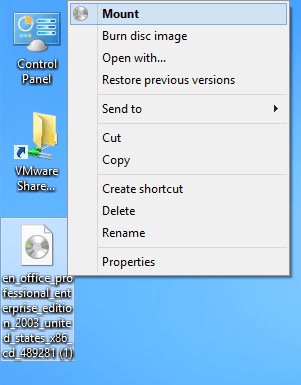
এক্সপ্লোরার ব্যবহার করে উইন্ডোজ 10 এ মাউন্ট ISO ইমেজ
ISO ইমেজ মাউন্ট করার দ্বিতীয় উপায় হল উইন্ডোজ এক্সপ্লোরারে যাওয়া এবং ফাইলটি নির্বাচন করা। উইন্ডোজ 10 এটি একটি ISO ইমেজ সনাক্ত করবে এবং ডিস্ক চিত্র সরঞ্জামনামক রিবন ইন্টারফেসে আরেকটি ট্যাব প্রদর্শন করবে। পরিচালনার অধীনে, মাউন্টএ ক্লিক করুন।
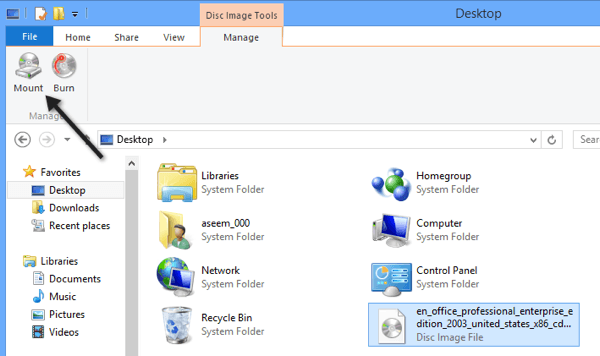
এটি সম্পর্কে এটি! একবার ছবিটি মাউন্ট করা হয়ে গেলে, আপনি এটি আমার কম্পিউটারে একটি নতুন ড্রাইভ হিসাবে দেখতে পাবেন।
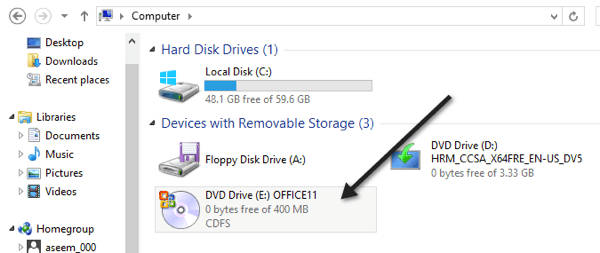
ডিফল্টরূপে, উইন্ডোজ 10 শুধুমাত্র একটি ISO ইমেজ মাউন্ট করার সময় পরবর্তী অক্ষর উপলব্ধ, কিন্তু যদি আপনি ড্রাইভ অক্ষর পরিবর্তন করতে চান আপনি আমার কম্পিউটারে ডান ক্লিক করুন এবং পরিচালনাযান।
>আপনি উইন্ডোজ 10 এ একাধিক ISO ইমেজ মাউন্ট করতে পারেন যদি আপনি চান এবং আপনি উইন্ডোজ 10 তে ISO ইমেজগুলি ছাড়াও অতিরিক্ত সফটওয়্যার ছাড়াও উপরের স্ক্রিনশটগুলিতে Burnবাটনে ক্লিক করতে পারেন। আপনি যদি একটি আইএসও আইপ তৈরি করুন e করতে চান তবে আমার অন্য পোস্ট পড়তে পারেন উপভোগ করুন!?